Как быстро заменить фон на изображении с помощью Stable Diffusion и заставить Габена учиться на одни пятерки — Офтоп на DTF
2905 просмотров
Что нам понадобится?
Во-первых, установленный либо локально, либо в облако Automatic1111. Прикреплю ссылки на лучшие по моему мнению гайды, можете смело пользоваться. В случае проблем готов помочь в чате.
Немаловажным также является наличие Deliberate inpaint, либо другой Inpaint модели. Именно благодаря ей мы не будем получать лишних голов и рук.
Также нужно поставить расширение depthmap2mask — устанавливается оно через раздел Extensions.
Устанавливаем расширение depthmap2mask
Собственно, это все, нам нужно лишь расширение и автоматик. Не забудьте нажать кнопку Apply and restart UI перед началом работы.
Перейдем к практике
Изначально я нашел Габена на каком-то выступлении в фиолетовых тонах и с микрофоном в руке — не для того ли он у него, чтобы представить Half-life 3? Эх. ..
..
Исходник
Загрузил короля Game-дева через img2img в Automatic1111 и сразу же выставил Denoising strength на 0, чтобы при работе расширения исходник не менялся. Затем подогнал разрешение генерации под пропорции оригинала и открыл само расширение в разделе Scripts. Модель создания карты глубины нужно скачать самую первую — dpt_beit_large_512.
Также поставьте галочку Invert DepthMap, чтобы главный объект закрасился черным и не менялся в последствии.
Настройки для создания маски
Жмем Generate и ожидаем загрузки модели генерации маски. У меня получилась вот такая:
Полученная маска
Далее переносимся во вкладку Inpaint upload, где в верхнюю часть загружаем наш исходник, а в нижнюю — маску.
В поле для промпта уже можем вводить описание для желаемого фона, а также менять Denoising strength
на 0.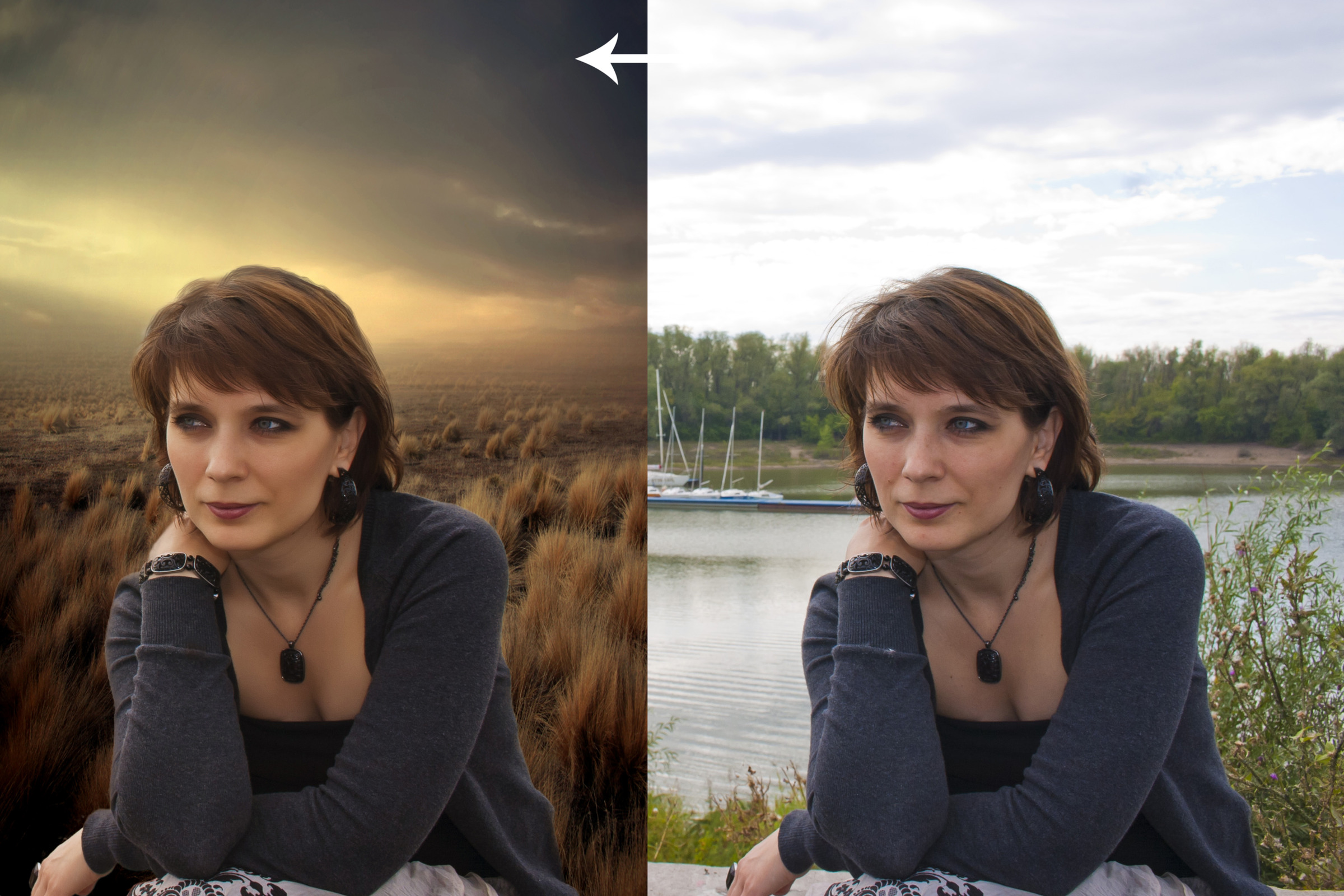 75. Но не забывайте, что у вас должна быть Inpaint модель.
75. Но не забывайте, что у вас должна быть Inpaint модель.Скрипт можно отключить, он нам больше не понадобится.
Расположение исходника и маски
На этом шаге можно сказать, что вы умеете менять фон — и это действительно так. Далее я просто распишу некоторые тонкости, проведу сравнения и расскажу о крутых приемах.
Лайфхаки и волшебные таблетки
Если в процессе генерации вы видите, что маска ложится не идеально, то кликаете по ней ПКМ, копируете и вставляете в раздел Sketch. Там закрашиваете нужную область кистью с черным или белым цветом, а затем с Denoising strength = 0 генерируете и переносите обратно в Inpaint upload.
Я решил закрасить руку, посмотрим, что это даст.
Закрашенная рука
Настройки в разделе
Настройки во вкладке Inpaint upload
Особенность модели Inpaint состоит в том, что она не трогает детали, которые вы не описывали в промпте, поэтому мы и не получаем лишних голов и конечностей. Но такой способ лишает нас вариативности и стилизации, поэтому важно комбинировать версии моделей для достижения лучшего результата.
Но такой способ лишает нас вариативности и стилизации, поэтому важно комбинировать версии моделей для достижения лучшего результата.
Посмотрите, как Inpaint версия меняет руку — изменения минимальны. И это при Denoising strength равном 0.75!
Результат с Inpaint моделью
А вот что сделал стандартный Deliberate_v2 при тех же настройках. Все превратилось в дачный суп, собранный из всех подручных компонентов. Хоть я и люблю дачный суп, но он часто получается непредсказуемым!
Результат с обычной моделью
Заменив фон, я дорабатывал его с помощью вкладки Inpaint, чередуя параметр Masked content с Original на Letent noise. Последний может создавать объект на любом цвете или поверхности, режим Original же учитывает изображение под маской, а поэтому не способен создать что-то кардинально новое.
Например, я добавил на стену часы: режим Original бы их никак не сделал, а вот Latent noise справился с этой задачей, однако у него проблемы с добавлением объекта в общую композицию, свет, цвет, поэтому полученные часы я уже доработал с помощью Original и получил идеально вписанный объект.
Где находятся настройки выбора режима генерации
Вот как книги сгенерились с включенным Latent noise.
Генерация в режиме Latent noise
А вот они же после доработки режимом Original.
Генерация в режиме Original
В конце пришлось повозиться в фотошопе, но тут уж никуда не денешься, ибо ради хорошего результата нужно попотеть :3
Да, Габен получился слегка приуменьшенным, но ведь он же еще школьник!)
Congratulations, вы справились!
Теперь кто-то умеет заменять фон с помощью лучшего фреймворка для Stable Diffusion на сегодняшний день. Буду рад обратной связи и вашим комментариям, а также приглашаю в свой телеграм чат, где отвечу на все вопросы касаемо SD.
Буду рад видеть вас в телеграм-канале, где я пишу отличные гайды по Stable Diffusion!
Как добавить/изменить/редактировать фон в CapCut
Вы один из тех пользователей, кому хочется добавить привлекательный фон к своим видео? Тогда вы попали по адресу.
- Часть 1: Как добавить фон в CapCut?
- Часть 2: Как изменить фон в CapCut?
- Часть 3: Как редактировать фон в CapCut?
Часть 1: Как добавить фон в CapCut?
При создании видео можно столкнуться с ситуацией, когда фон видео необходимо изменить, поскольку нет возможности посетить то место, которое задумано. Это случается, когда вы записываете видео с бледно-зеленым фоном. После окончания записи нужно добавить подходящий фон. Итак, ниже описано, как добавить фон в CapCut.
Шаг 1: Установите приложение CapCut.
Сначала установите приложение CapCut на свое устройство. Нажмите на иконку «New Project» в центре экрана, чтобы начать работу.
Нажмите на иконку «New Project» в центре экрана, чтобы начать работу.
Перед тем, как выбрать видео, сначала выберите изображение, которое будет отображаться на фоне видео.
Шаг 2: Выберите видео.
Теперь нажмите на опцию «Overlay» в нижней части экрана, в результате чего откроется страница с функцией «Add Overlay». Затем выберите видео с зеленым фоном из галереи вашего устройства и нажмите на вкладку «Add».
Шаг 3: Используйте хромакей для изменения фона.
Нажмите на опцию «Chroma Key» в нижней части приложения. На открывшейся странице выберите «Color Picker» и цвет видео «Green».
Затем выберите опции «Intensity» и «Shadow», чтобы изменения, внесенные в видео, стали более реалистичными. Наконец, нажмите на галочку, чтобы завершить редактирование. В итоге вы получите видео с желаемым фоном для загрузки на ваше устройство.
Теперь вы знаете о том, как добавить фон в CapCut. Мы также предоставили еще два способа. Проверьте и их!
Мы также предоставили еще два способа. Проверьте и их!
Вы можете посмотреть видеоурок ниже, чтобы узнать больше о функции зеленого экрана в CapCut.
Попробуйте бесплатноДля Windows 7 или более поздней версии (64-бит)
Безопасная загрузка
Попробуйте бесплатноДля macOS 10.12 или более поздней версии
Безопасная загрузка
Часть 2: Как изменить фон в CapCut?
Может возникнуть ситуация, когда необходимо изменить фон видео перед его публикацией в интернете, потому что он вам не нравится. Однако вы можете изменить фон видео, даже если оно снято не на фоне зеленого экрана. Удивительно! Приложение CapCut может сделать это за вас! Итак, ниже описано, как изменить фон в CapCut:
Шаг 1: Установите приложение CapCut.
Из Play Store установите приложение CapCut на мобильное устройство и откройте его. На странице отображения нажмите «New Project» и выберите фоновое фото/видео, которое необходимо добавить.
Шаг 2: Выберите видео.
Чтобы выбрать другое видео, снизу нажмите на опцию «Overlay», затем нажмите на «Add Overlay» на экране, выберите видео, для которого нужно изменить фон, и нажмите «Add».
Шаг 3: Удалите фон.
Теперь из списка опций снизу выберите «Remove Background». Эта опция автоматически удалит наложенный фон видео.
Наконец, дождитесь окончания процесса удаления, а затем загрузите видео после его предварительного просмотра.
Итак, мы подробно объяснили, как изменить фон в CapCut с помощью опции «Remove Background».
Часть 3: Как редактировать фон в CapCut?
Приложение CapCut предоставляет функцию хромакея, которая позволяет объединить два видео на одном экране или кадре. Два видео на одном экране привлекут больше аудитории в ваших социальных сетях и сделают ваше видео привлекательным, если наложенное видео будет иметь фон зеленого экрана. Итак, воспользуйтесь этой функцией в CapCut, чтобы создать потрясающее видео. Ниже описано, как редактировать фон в CapCut с помощью функции хромакея.
Два видео на одном экране привлекут больше аудитории в ваших социальных сетях и сделают ваше видео привлекательным, если наложенное видео будет иметь фон зеленого экрана. Итак, воспользуйтесь этой функцией в CapCut, чтобы создать потрясающее видео. Ниже описано, как редактировать фон в CapCut с помощью функции хромакея.
Шаг 1: Установите и создайте новый проект в CapCut.
Загрузите приложение на ваше устройство и запустите его. На открывшейся странице нажмите «New Project» и выберите видео, в котором необходимо разместить видео с зеленым экраном. После этого нажмите «Add».
Шаг 2: Добавьте еще одно видео.
Теперь, чтобы добавить видео с зеленым фоном, нажмите на опцию «Overlay». На следующей странице нажмите на «Add Overlay», выберите видео с зеленым фоном и нажмите «Add».
Шаг 3: Используйте хромакей.
После выбора второго видео, нажмите на опцию «Chroma Key» снизу. Под опцией «Color Picker» выберите зеленый цвет или любой другой однотонный цвет, который нужно удалить.
Шаг 4: Настройте интенсивность.
В меню «Intensity» перетащите ползунок «Reset» до исчезновения выбранного цвета. Обратите внимание, что не следует устанавливать значение на 100%, так как это может повлиять на объекты в видео.
В меню «Shadow» можно сдвинуть ползунок на максимальное значение, чтобы видео не сливалось с видео позади.
После применения всех этих эффектов, нажмите на галочку сверху, чтобы сохранить внесенные изменения. Итак, теперь вы знаете, как редактировать фон в CapCut.
Заключение
Теперь вы хорошо знаете, как изменить фон с помощью CapCut. Кроме того, мы описали действия по добавлению, изменению и редактированию фона в видео. Таким образом, можно редактировать видео с зеленым фоном или без него с помощью CapCut.
Мария Матвеева
Мария Матвеева писатель и любитель все, что связано с видео.
Автор @Мария Матвеева
Studios хотят заменить второстепенных актеров искусственным интеллектом, заплатив им только за один день Искусственный интеллект/ AI/ Голливуд
13 июля Виктор Тангерманн
Официально: Гильдия киноактеров присоединяется к Гильдии сценаристов Америки на пикетах к концу четверга, впервые с 1960.
Это означает, что большая часть Голливуда фактически объявила забастовку, остановив самую влиятельную киноиндустрию в мире.
С тех пор, как два месяца назад WGA объявила забастовку, разговоры часто вращались вокруг использования ИИ и того, как он может подорвать средства к существованию как писателей, так и актеров.
Звучит так, будто руководство студии, представленное Альянсом продюсеров кино и телевидения (AMPTP), хотело использовать эту технологию, просто шокирует.
Во время пресс-конференции сразу после призыва SAG-AFTRA к забастовке ранее сегодня исполнительный директор и главный переговорщик Дункан Крэбтри-Ирландия обрисовал ужасную картину ситуации.
«В этом новаторском предложении ИИ, — сказал Крэбтри-Ирландия, ссылаясь на AMPTP и цитируемый CNBC , — они предлагают, чтобы наши фоновые исполнители могли сканироваться, получать оплату за один день, а их компания должна владеть этим отсканированным изображением, их подобием и должна иметь возможность использовать его до конца вечности в любом проекте, который они хотят, без согласия и запрета. компенсация».
компенсация».
«Так что, если вы думаете, что это новаторское предложение, я предлагаю вам подумать еще раз», — добавил он.
Такое предложение фактически заставило бы актеров заднего плана отказаться от своего физического подобия, чтобы быть воссозданным в форме цифровых проекций по усмотрению студии, антиутопического видения будущего киноиндустрии.
«Значит, если статист станет звездой, они смогут просто снять фильм с жуткой копией искусственного интеллекта, снятой много лет назад?» — написал в Твиттере автор развлекательных программ Мэтт Золлер Зейтц. «Подлый».
Для Гильдии важно помешать студиям делать именно это.
«SAG-AFTRA утверждает, что право на цифровое воспроизведение голоса или образа исполнителя для существенного манипулирования исполнением или для создания нового цифрового исполнения является обязательным предметом переговоров», — говорится в июньском письме, написанном генеральным юрисконсультом профсоюза Джеффри Беннеттом. «Вы не можете в одностороннем порядке устанавливать условия в отдельных контрактах, которые направлены на предоставление этих прав».
Тем временем за CNBC , AMPTP опровергла эти сообщения, хотя руководители студии еще не прокомментировали это предложение напрямую.
«Нам как индустрии удалось договориться с Гильдией режиссеров об очень хорошей сделке, которая отражает ценность, которую режиссеры вносят в этот великий бизнес», — сказал сегодня генеральный директор Disney Боб Айгер CNBC перед объявлением о забастовке. «Мы хотели сделать то же самое со сценаристами. И мы хотели бы сделать то же самое с актерами».
Но может быть слишком поздно. Об этом сообщили инсайдеры 9.0025 Collider , студии уже использовали технологию, которая может заменить фоновых актеров цифровыми аватарами в предстоящих фильмах, включая «Капитан Америка: Дивный новый мир» и «Резиденция» Netflix.
Согласно отчету, некоторые актеры утверждают, что им даже не дали возможность отказаться от сканирования, что зависело от их найма.
Это тревожный признак того, что все еще впереди. В конце концов, под угрозой находятся не только писатели и редакторы, чьи рабочие места находятся под угрозой, но и средства к существованию актеров.
Подробнее о забастовках: Вспышка ярости при предложении использовать ChatGPT для замены бастующих писателей
Поделиться этой статьей 66
Нажмите, вставьте или перетащите сюда файл, чтобы начать.
Или попробуйте на примере
Варианты использования
Телепортируйте свои модели куда угодно одним щелчком мыши. Вам больше не нужен Photoshop, чтобы делать впечатляющие снимки.
Оригинал
Создавайте столько концепций, сколько хотите для своих продуктов или клиентов. Ваш единственный предел — ваше воображение.
Оригинал
Вы хотите безумную рекламу вашего продукта? Сделайте простое фото и телепортируйте его в удивительную фотостудию, в вулкан или в уютную гостиную.
Оригинал
Отправляйтесь куда угодно, чтобы пошутить или произвести впечатление на друзей.
Оригинал
Все инструменты
Стабильная диффузия XL
Создавайте реалистичные изображения с высоким разрешением с помощью AI
Обрезка
Обрезка фотографий в любой формат изображения
Стабильный дудл
Превратите свои рисунки в настоящие изображения за считанные секунды
Очистка
Автоматически удаляйте объекты, людей, текст и дефекты с ваших изображений.
Удалить фон
Извлечение основного объекта из изображения с невероятной точностью. Это как магия.
Подсветка
Подсветите свои изображения красивым светом.
Масштабирование изображений
Масштабируйте ваши изображения в 2 или 4 раза за секунды. Он также может удалять шум и восстанавливать красивые детали.
Заменить фон
Телепортировать что угодно и куда угодно с помощью ИИ
Удаление текста
Удалить текст с любого изображения
Интегрировать наш API замены фона
fetch('https://clipdrop-api.co/replace-background/v1', {
метод: «ПОСТ»,
заголовки: {
'x-api-key': YOUR_API_KEY,
},
тело: форма,
})
.тогда (ответ => ответ.arrayBuffer())
.тогда(буфер => {
// буфер здесь представляет собой двоичное представление возвращаемого изображения
}) Часто задаваемые вопросы
Как телепортировать кого-то куда угодно?
Наш бесплатный онлайн-изменитель фона может телепортировать кого угодно и куда угодно. Сфотографируйте себя и опишите, где вы хотите быть. ClipDrop AI удалит исходный фон и создаст новый фон, соответствующий вашему описанию.
Сфотографируйте себя и опишите, где вы хотите быть. ClipDrop AI удалит исходный фон и создаст новый фон, соответствующий вашему описанию.
Совет: вы можете использовать наше мобильное приложение ClipDrop, чтобы сделать снимок на свой телефон и мгновенно изменить фон вашего изображения.
Как я могу создавать профессиональные композиции без студии?
Вам больше не нужна фотостудия. С программой смены фона фотографий ClipDrop вы можете мгновенно заменить фон фотографии. Вам даже не нужно программное обеспечение для редактирования фотографий, чтобы удалить фон и вместо этого поместить свой собственный фон. Вы можете напрямую создавать все сцены своей мечты и менять фон, просто описывая его на простом английском языке!
У вас есть приложение для смены фона изображения?
Да, технология ClipDrop AI, необходимая для изменения фона изображения, доступна в нашем мобильном приложении.
Как создать несколько версий фоновой картинки?
Наше приложение заменяет фоновое изображение и предоставляет вам четыре варианта фонового изображения. Это отличный способ создать разные фоны для одного и того же изображения. Перетащите сюда картинку с подсказкой, и мы создадим несколько версий того, что вы хотите, загрузите ваши любимые результаты и, если вам нужно, создайте новые версии с тем же описанием или с новой вселенной.
Это отличный способ создать разные фоны для одного и того же изображения. Перетащите сюда картинку с подсказкой, и мы создадим несколько версий того, что вы хотите, загрузите ваши любимые результаты и, если вам нужно, создайте новые версии с тем же описанием или с новой вселенной.
Профессиональные советы: вы можете использовать наш API, чтобы интегрировать это в свои инструменты
Как я могу удалить исходный фон изображения без сложного редактора?
С нашей программой смены фона смена фона фотографий еще никогда не была такой простой.
Вы можете изменить фон фотографии онлайн без каких-либо знаний о ретуши изображения. Просто перетащите исходное изображение, и мы обнаружим объект и применим фон, который вы хотите.
Что еще может сделать ClipDrop?
Технология ClipDrop AI, способная удалять фон (удаление фона) или прозрачность фона, удалять ненужные объекты, изменять цвет фона, добавлять фоны и, конечно же, изменять фон или добавлять фоновые изображения.
